当前位置: 首页 > win10屏幕分辨率怎么调整?win10屏幕分辨率调整方法
win10屏幕分辨率怎么调整?
俗语说有多大能耐,就干多大能耐的事,不行千万不要勉强。我们用电脑,肯定有各种类型的屏幕。有的17寸,有的19寸,有的更大更高清的。那win10中屏幕分辨率要设置,也不是乱来的。一般会依据屏幕尺寸来选择合适的,接下来教大家怎么调整分辨率。
win10屏幕分辨率怎么调整
1、右击桌面,点击个性化。
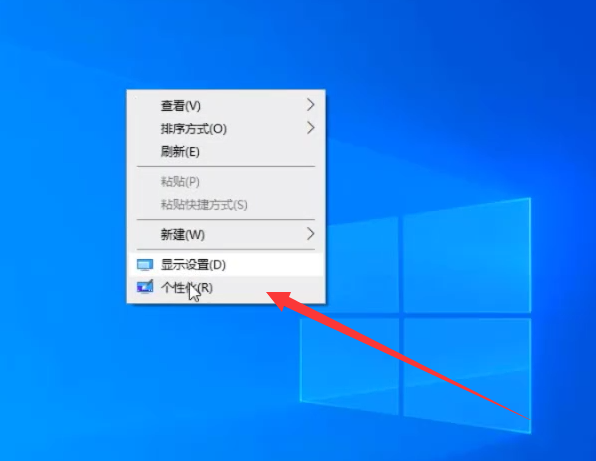
2、点击主页。
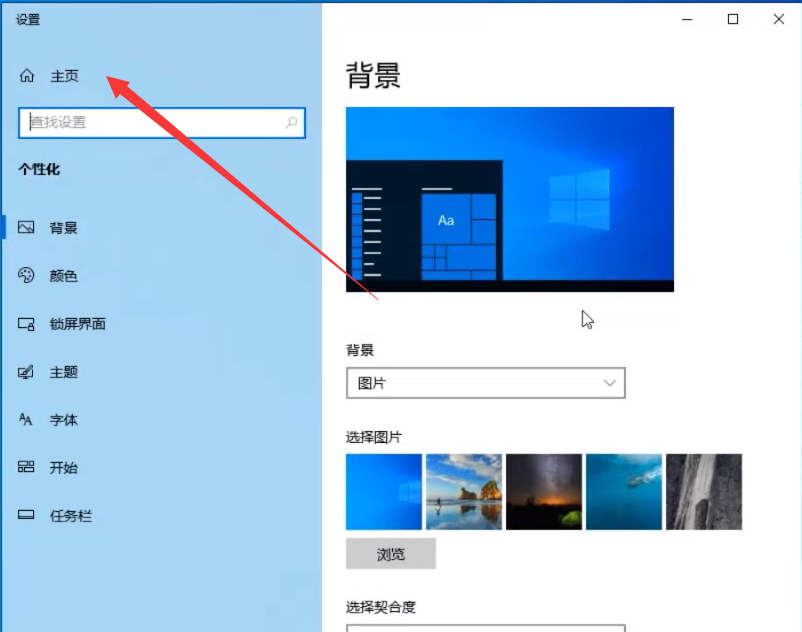
3、点击系统。
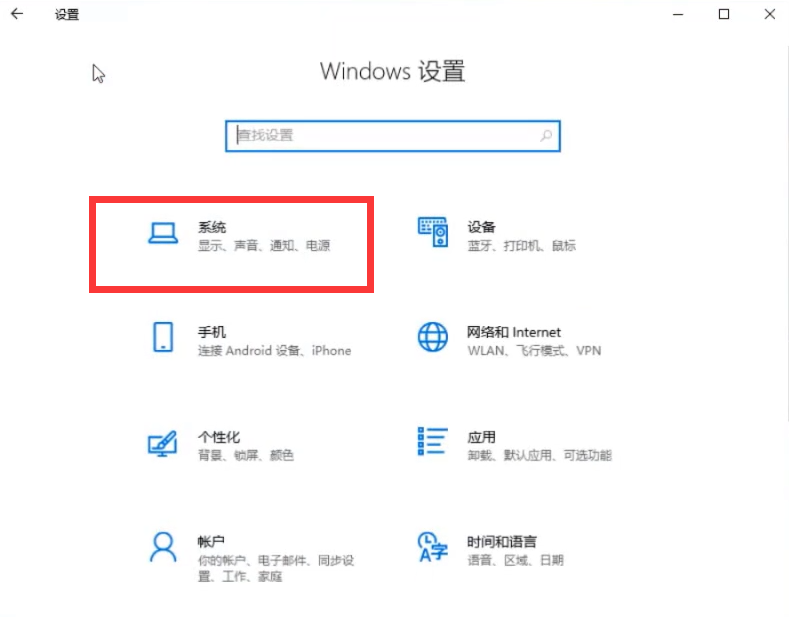
4、在显示中就可以调整屏幕分辨率啦,调制合适的分辨率之后保存即可。
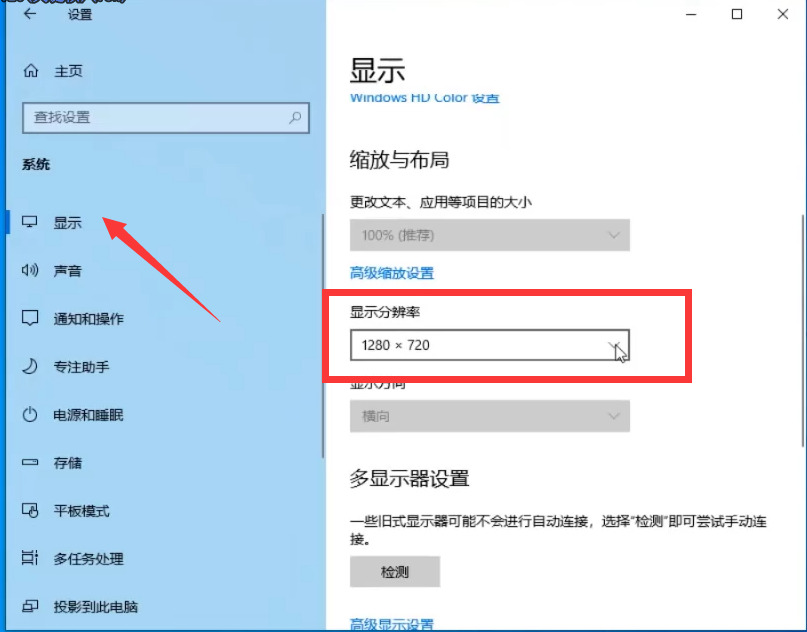
win10屏幕分辨率怎么调整?按照上面的一系列操作后,相信会对您有一点帮助,感谢您浏览我们的文章。

2024-08-13

2024-08-13

2024-08-11

2024-08-13

2024-08-13

2024-08-13

2024-08-13